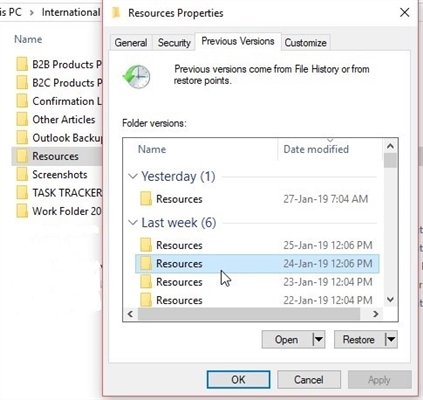Windakirina danûstendinê pirsgirêkek nazik e ku dikare li ser her cîhazê dîjîtal çêbibe, bi taybetî jî heke ew karta bîra bikar tîne. Di şûna depresyonê de, hûn tenê hewce ne ku pelên winda bikin.
Danîna wêne û wêneyên ji kartên bîra
Pêdivî ye ku di cih de were destnîşankirin ku 100% agahdariya jêbirin her gav nayê vegerandin. Ew bi sedema windakirina pelan ve girêdayî ye: jêbirinê normal, pelgirtin, xelet an têkçûna qerta bîra. Di rewşa paşîn de, heke qerta bîranînê nîşanên jiyanê nabîne, ji hêla komputerê ve nehatiye tespît kirin û di tu bernameyê de ne xuya ye, wê hingê şansên başbûnê tiştek ne pir hindik in.
Girîng! Ew nayê pêşniyar kirin ku agahdariya nû ji bo qertek bîra bîranînê binivîse. Ji ber vê yekê, dibe ku nûvekirina daneyên kevin çêbibe, ku dê êdî ji bo başbûnê baş nabe.
Rêbaza 1: Ragihandina Pelê ya Active
Yek ji karûbarên herî hêzdar ên ji bo vekişandina daneyên ji her media, di nav de karta SD û MicroSD.
Ragihandina Pelê ya Active-ê belaş dakêşin
Di karanîna de, zehf zehf e:
- Di navnîşa ajotan de, karta bîranînê hilbijêrin.
- Ji bo destpêkan, hûn dikarin serpêhatiyek bilez bikin, ku di pir rewşan de bes e. Vê bikin, di panelê jor de bikirtînin "QuickScan".
- Heke di agahdariya nexşeyê de gelek agahdarî hebe ev dikare hinek dem bigire. Wekî encamek, hûn ê navnîşek pelên winda bibînin. Hûn dikarin yek bi yek an hemî bi yek hilbijêrin. Ji bo destpêkirina başbûnê, lê bikirtînin "Ragihandin".
- Di pencereya ku tê xuya kirin de, cîhê ku peldanka pelên lê saxkirî dîtibe destnîşan bike. Ji bo ku vê peldankê tavilê vebibe, divê li pêş de niqteyek li pêş hebe "Peldanka hilberê bigerin ...". Piştî wê klîk "Ragihandin".
- Heke hûrgelek wusa nebe, hingê hûn dikarin bikar bînin "SuperScan" - Lêgerînek pêşkeftî lê lê dirêjtirîn pelên ku piştî xilafbûnê hatine jêbirin an ji sedemên din ên cidîtir. Ji bo dest pê kirin, bikirtînin "SuperScan" di barika top de.



Method 2: Rakirina Pelê Auslogics
Ev amûr jî ji bo vegirtina hemî pelên windabûyî maqûl e. Navmalîn bi rûsî ve hatî çêkirin, da ku fêm bikin ka çi hêsan e:
- Rakirina Pelê Auslogics dakêşin, saz bikin û dest pê bikin.
- Karta bîranînê bilêv bikin.
- Heke hûn hewce ne ku pelên şexsî vegerin, hingê hûn dikarin bi tenê cûreyek taybetî, mînakî, wêneyek lê bigerin. Heke hûn hewce ne ku her tiştî sererast bikin, hingê nîşana li ser vebijarka guncan hiştin û bikirtînin "Next".
- Heke ji bîr mekin dema betalkirinê çêbû, şîret e ku vê yekê nîşan bide. Ji ber vê yekê dê lêgerîn kêm wext bistîne. Bipelînin "Next".
- Di pencereya paşîn de, hûn dikarin navê pelê ku hûn lê digerin têkevin. Heke hûn hewce ne ku her tiştî sererast bikin, tenê bikirtînin "Next".
- Di qonaxa paşîn a mîhengê de, çêtir e ku her tişt wekî ku ew e bimîne û bikirtînin "Lêgerîn".
- Navnîşek hemî pelên ku werin vegerandin xuya dike. Pêdivî nîşankirin û bikirtînin Hilbijartî Vegere.
- Ew dimîne ku cîhek hilbijêrin da ku vê daneyê biparêze. Dê paceyek hilbijartinê ya peldanka Windows-ê xuya bibe.




Heke di vî rengî de tiştek nehat dîtin, bername dê pêşkêş bike ku skansiyonek kûr pêk bîne. Di pir rewşan de, ew bandor e.
Tip: Di hin demên drav de xwe de qaîdeyekê bikin da ku pelên berhevkirî yên ji qerta bîra li ser kompîturê werin avêtin.
Method 3: CardRecovery
Ji bo karanîna bi kartên bîranînê yên li ser kamerayên dîjîtal re hatine çêkirin bi taybetî hatî çêkirin. Her çend di warê amûrên din de, ew ê jî bikêr be.
Malpera Fermî ya CardRecovery
Rakirina pelê çend gavan digire:
- Di pencereya bernameya bingehîn de bikirtînin "Next".
- Di bloka yekemîn de, medyaya jêbirin hilbijêrin.
- Di duyemîn de - navê çêkerê kamera. Li vir hûn dikarin kamera têlefonê bidin nîşandin.
- Qutiyên ji cûreyên pelê yên pêwîst hewce bikin.
- Li blok "Peldanka Destan" hûn hewce ne ku cîhê ku pelan têne derxistin destnîşan bikin.
- Bipelînin "Next".
- Piştî ku teşxîskirin, hûn ê hemî pelên ku ji bo xilasbûnê hene. Bipelînin "Next".
- Pelên xwestî nîşankirin û bikirtînin "Next".

Di peldanka destnîşankirî de hûn ê naverokên jêbirî yên qerta bîranînê bibînin.
Method 4: Hetman Uneraser
Now naha em berê xwe didin bernameya cîhana nivîsbariyê ya di derheqê vê yekê de ji underdogs. Mînakî, Hetman Uneraser hinekî naskirî ye, lê fonksiyonel ji analogan re nizm e.
Malpera fermî Hetman Uneraser
Taybetmendiyek bernameyê bernameya wê ye, ku wekî Windows Explorer tête standin. Ev karanîna wê hêsan dike. To ji nûve kirina pelan bi kar bînin, vê bikin:
- Bipelînin "Master" di barika top de.
- Karta bîra û çapemeniyê ronî bikin "Next".
- Di pencereya paşîn de, nîşankerê li ser şopandina normal bike. Pêdivî ye ku ev modem bes be. Bipelînin "Next".
- Di du paceyên din de, hûn dikarin ji bo lêgerîna pelên taybetî, mîhengan destnîşan bikin.
- Dema ku şehkirin temam e, navnîşek pelên berdest xuya dike. Bipelînin "Next".
- Ew dimîne ku rêbazkirina pelên tomarkirinê hilbijêrin. Rêya herî hêsan e ku hûn wan li hard drive xwe hilînin. Bipelînin "Next".
- Riya destnîşan bikin û bitikînin Restore.





Wekî ku hûn dibînin, Hetman Uneraser bernameyek balkêş û ne-standard e, lêbelê, li gorî nêrînên, ew daneyên ji kartên SD-ê pir baş xelas dike.
Method 5: R-Studio
Di paşiya paşîn de, yek ji amûrên herî bandor ên ji bo vegirtina ajokarên porteqalî fikirîne. Hûn neçar in ku mêvandar ji bo demek dirêj vebikin.
- R-Studio destpê bikin.
- Karta bîra bîranînê bilind bikin.
- Di panela jorîn de bikirtînin Skanîn.
- Heke hûn pergala pelê bîr bînin bîra xwe, wê diyar bikin an jî wekî wê derkeve. Cûreyek skanînê hilbijêrin û bikirtînin "Scan".
- Dema ku kontrolkirina sektor qediya, lê bikirtînin "Naveroka dîskê nîşan bide".
- Pelên bi xaçek hatine jêbirin, lê dikarin bêne sererast kirin. Ew dimîne ku wan nîşankirin û bikirtînin Stêra nûve bikin.




Her weha bixwînin: R-Studio: algorîtmaya karanîna programê
Karta bîranîn a ku hin bi hin ve ji hêla komputer ve hatî destnîşankirin herî zêde ji bo veberhênana danasînan e. Beriya ku hûn pelên nû nû bikin û dakêşin, hûn hewce ne ku vê rast bikin.